[Å] 旅行先の共有に凄く便利!Googleマップ・マイプレイスの使い方を熱烈紹介
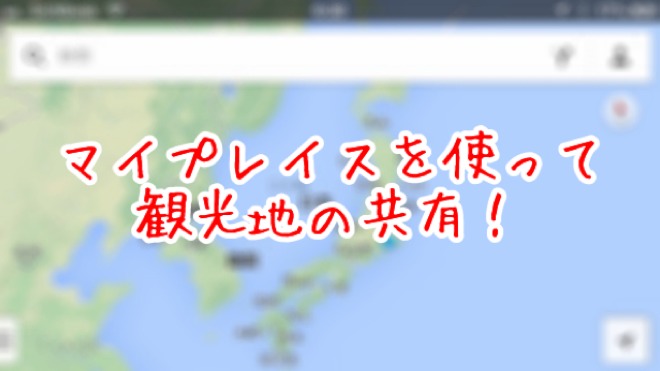
旅行に行く時に大変便利なサービス、Googleから提供されているマイプレイスはご存知でしょうか?
お盆休みや年末年始に出かける予定のある人は絶対に覚えておきたい自分だけのオリジナルマップが作れる無料サービスです。
観光地や宿泊地を地図上に表示させることで距離感がひと目で確認できたり、当日見る地図としても大活躍。一緒に行く人と地図の共有もできるのでインターネット上で一つの地図をお互い編集することもできます。もちろん非公開で自分たちの地図として使うことも可能です。
マイプレイスの紹介
Googleマップを利用したマイプレイスというサービスがあります。
これは簡単に言うとGoogleマップ上に自分だけの地図を作成できるサービスです。
行きたいところをピックアップして観光地と観光地の大体の距離を把握して現実味のある計画を立てるのにも最適です。
限定公開や共同作業という機能もあるので友達とのシェアもとても簡単です。
自分だけのマップを作ってグルメマップなどなど使い方は無限大。
2015年9月にGoogleマップのデザインが心機一転大幅に変更になったため、新しくマイプレイスの解説を書きました。マイプレイスをこれから使う予定の方は以下のリンクより最新デザインによる使い方をご覧ください。
→ [Å]【保存版】旅計画が捗る!自分だけの地図を作れるGoogle マイプレイスの使い方
マイプレイスの設定
まずはGoogleマップにアクセスします。
アクセスしたらまずは「マイプレイス」をクリック。
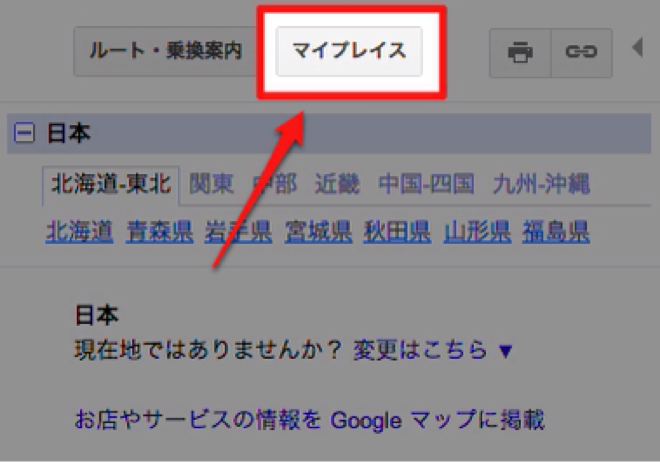
「地図を作成」をクリック。

地図の名前やその地図の説明を加えます。
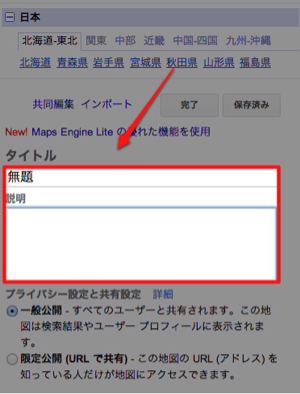
説明は無くても大丈夫です。
この地図をどうしたいかを選びます。
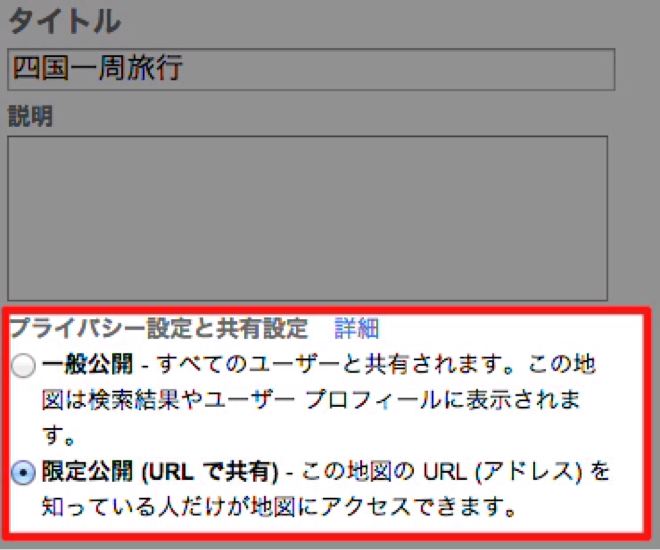
公開するのか、それとも非公開にしてURLを知っている人だけが見られるようにするのか。
選択したら上にある「完了」をクリック。
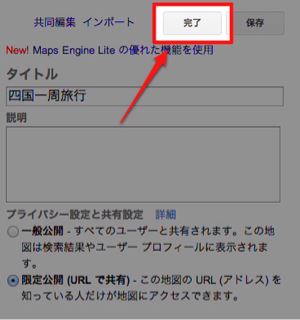
もし共同作業をしたいのであればこちらをクリックします。

するとこのような画面が表われるので該当する内容を入力していきます。

これだけで自分だけのマップの完成です。
次回は今作った地図にどのように観光地やお気に入りスポットを入力していくかをご紹介したいと思います。住所や名称を入力して保存するだけですが。笑
iPhoneアプリでマイプレイスを堪能する方法もあります。参考にしてみてください。
下記記事はマイプレイスで作った自分のオリジナルマップに簡単にお店を保存できるブックマークレットも紹介しています。
お出かけの時にピッタリのアプリはこちら!
\ この情報を周りの人にも教える /

[Å] 旅行先の共有に凄く便利!Googleマップ・マイプレイスの使い方を熱烈紹介
この記事が気に入った方はいいね!で
更新情報を受け取る!









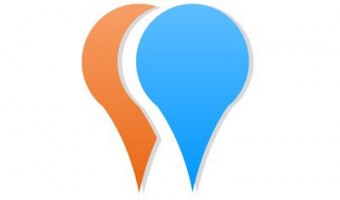
![[Å] 旅行先で大活躍!Googleマイプレイス(マイマップ)をiPhoneに表示させる方法](http://webmemo.biz/wp-content/uploads/eye-mymapeditor-340x189.jpg)
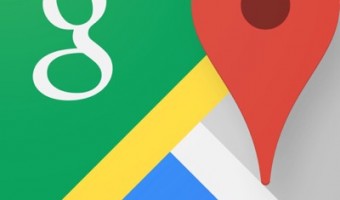
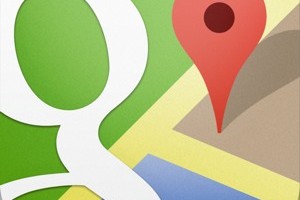
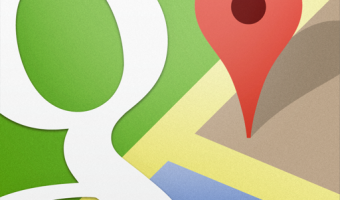
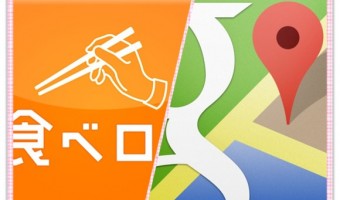

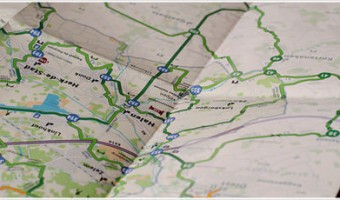


![[Å] 行った場所やルートがひと目でわかる!Googleマップ「ロケーション履歴」が自動記録で便利 [Å] 行った場所やルートがひと目でわかる!Googleマップ「ロケーション履歴」が自動記録で便利](http://webmemo.biz/wp-content/uploads/wordpress-popular-posts/21511-first_image-90x90.jpg)
![[Å] Googleマップで行きたい飲食店を管理する方法が便利!現在地からひと目で把握も [Å] Googleマップで行きたい飲食店を管理する方法が便利!現在地からひと目で把握も](http://webmemo.biz/wp-content/uploads/wordpress-popular-posts/21734-first_image-90x90.jpg)
![[Å] iPhoneアプリ「Googleマップ」のラベル機能が便利!名の無い場所にメモ、キーワード検索も快適に [Å] iPhoneアプリ「Googleマップ」のラベル機能が便利!名の無い場所にメモ、キーワード検索も快適に](http://webmemo.biz/wp-content/uploads/wordpress-popular-posts/23852-first_image-90x90.png)
![[Å] iPhoneアプリ「Googleマップ」がマイプレイス表示に対応!表示方法と見え方 [Å] iPhoneアプリ「Googleマップ」がマイプレイス表示に対応!表示方法と見え方](http://webmemo.biz/wp-content/uploads/wordpress-popular-posts/18219-first_image-90x90.png)